フォーラムへの返信
-
投稿者投稿
-
 Masahiko Niwa/丹羽雅彦キーマスター
Masahiko Niwa/丹羽雅彦キーマスター岡本さん
書かれた手順で特に問題ないと思います。過去に実験したたころでは、今回のように2段階でインテグレーションしても、1回で実施した時と同じくらいの品質でした。そのため総露光は1時間30分と言って良いと思います。
また1回目のインテグレーションですでにホットピクセルなどの処理も終わっているので、2回目はPixelMathで露光時間比率による単純な加算でも良いかもしれません。
今回の例では1時間の画像をA、30分の画像をBとしたとき、下記のように書きます。
(60*A + 30*B)/90
 Masahiko Niwa/丹羽雅彦キーマスター
Masahiko Niwa/丹羽雅彦キーマスターありがとうございます。
こわれていたかy、excessively large cacheとなっていてロードに時間がかかったのかもしれませんね。
 Masahiko Niwa/丹羽雅彦キーマスター
Masahiko Niwa/丹羽雅彦キーマスターぜひお試しください!
 Masahiko Niwa/丹羽雅彦キーマスター
Masahiko Niwa/丹羽雅彦キーマスターまたご質問ください!
 Masahiko Niwa/丹羽雅彦キーマスター
Masahiko Niwa/丹羽雅彦キーマスター私はリニアの段階で、L画像とカラー画像の両方にBXTを使用しています。
その時、パラメータ(特にStellar Adjustment )をL画像とカラー画像で同じにしておくのがコツで、値を変えるとLRGB合成な時に結果が変になりました。
 Masahiko Niwa/丹羽雅彦キーマスター
Masahiko Niwa/丹羽雅彦キーマスター田中さん
コーナーの活用をいつもありがとうございます。ご質問は、新しいトピックとして投稿しなおしました。そちらに回答しています。ご覧ください。
 Masahiko Niwa/丹羽雅彦キーマスター
Masahiko Niwa/丹羽雅彦キーマスター田中さん
こんにちは。
足し合わせたあとに星が飽和する件はおそらく星と背景をストレッチした結果、合計すると値が1を超えたためと思います。たとえば星がストレッチして0.8になり、背景が0.3になった場合、合計すると1.1なので1に丸められ飽和することになります。
Rescale resultは私は使ったことはないのですが、マニュアルをみるとr’ ¬ (r — m) / (M — m)という式を使って0から1の間に値を入れるようにしています。そのため暗くなったのかもしれませんね。
ただこのオプションを使うよりも、ストレッチする量を減らして星を飽和させないようにした方が良いかなとは思います。
また飽和させないためには、スクリーン合成を使う方法もあります。AとBという画像をスクリーン合成するには、PixelMathで次の式を入力します。
combine(A, B, op_screen())
これもいろいろな画像を合成するときに便利です。
 Masahiko Niwa/丹羽雅彦キーマスター
Masahiko Niwa/丹羽雅彦キーマスター金岩さん
こんばんは。これは機械学習のテンサーフローというライブラリのバージョンにより発生します。Star Netなどを入れたときにおきやすいようです。
BXTの開発者も問題を認識していて、解決策が下記のページにかかれています。
対処方法は2つあります。
(1) PixInsightのバージョンアップもしくは再インストール
(2) ファイルのアップデート
上記リンクの説明の中にGPUを使っている場合と、使っていない場合で対処方法が変わり、それぞれファイルのダウンロードリンクがあります。もしGPUを使っていない場合は2つ目のリンクからダウンロードして、zipを解凍し、C:\Program Files\PixInsight\binの下に上書きコピーください。以前に同じトラブルで質問された方がいて、実行結果を投稿くださいました。こちらもよければご覧ください。
https://masahiko.me/forums/topic/bxt-ai4%e3%81%ae%e5%85%a5%e6%89%8b%e6%96%b9%e6%b3%95/#post-18955
丹羽
 Masahiko Niwa/丹羽雅彦キーマスター
Masahiko Niwa/丹羽雅彦キーマスター貴重な情報をありがとうございます。PixInsightのPlate Solvingは性能があまり良くなく、私もエラーになった時はあれこれ触っているうちに、処理ができるようになるということが多いです。
今後の参考にしますね!
 Masahiko Niwa/丹羽雅彦キーマスター
Masahiko Niwa/丹羽雅彦キーマスターImage Solverでのエラーですね。8つの星しか見つかっていない点がまずエラーを引き出していると思うので、パラメーターをいろいろ触ってみて、星を増やすことからしていきたいと思います。
いったん下記を試してみてください。
Detection Scalesを増やす (たとえば8に)
Minimum structure sizeを増やす (たとえば2に)
Noise Reductionを増やす (たとえば5に)
Sensitivityを増やす(たとえば0.95に)上記でだめなら下記もためしてみてください。
Peak responseを増やす (たとえば0.97に)
Briht Threshholdを下げる(たとえば1に)
Minimum distortionをあげる(たとえば9に)これらは一気にやらず少しずつ調整してみてくださいね。あまり王道の方法はなくて、いろいろ触っているうちにエラーがなくなるようなタイプのパラメーターです。
 Masahiko Niwa/丹羽雅彦キーマスター
Masahiko Niwa/丹羽雅彦キーマスター座間さん
こんにちは。このスレッドの上のほうに記載した下記の対応でも変化はないでしょうか。
Noise Redutionを0から5にする
Minimum detection SNRを40から10にする Masahiko Niwa/丹羽雅彦キーマスター
Masahiko Niwa/丹羽雅彦キーマスター常設であればゴミもあまり変わらないので、一度作ったMaster Flatは何度も使えますね。またDarkは私は一度作ったら1年以上使っています。以前に数年経ったら変わっていたという話をきいたので、経年変化もあるかと思い、1年に一回くらいは作り直しています。
今回の方法ですとWBPPで少しずつ処理をするか、WBPPを使わずにマニュアル処理をするかですね。
たとえばWBPPでDark/FlatのCalibrationをLightにかける処理ならば、Calibration以降のチェックを外すことでできます。
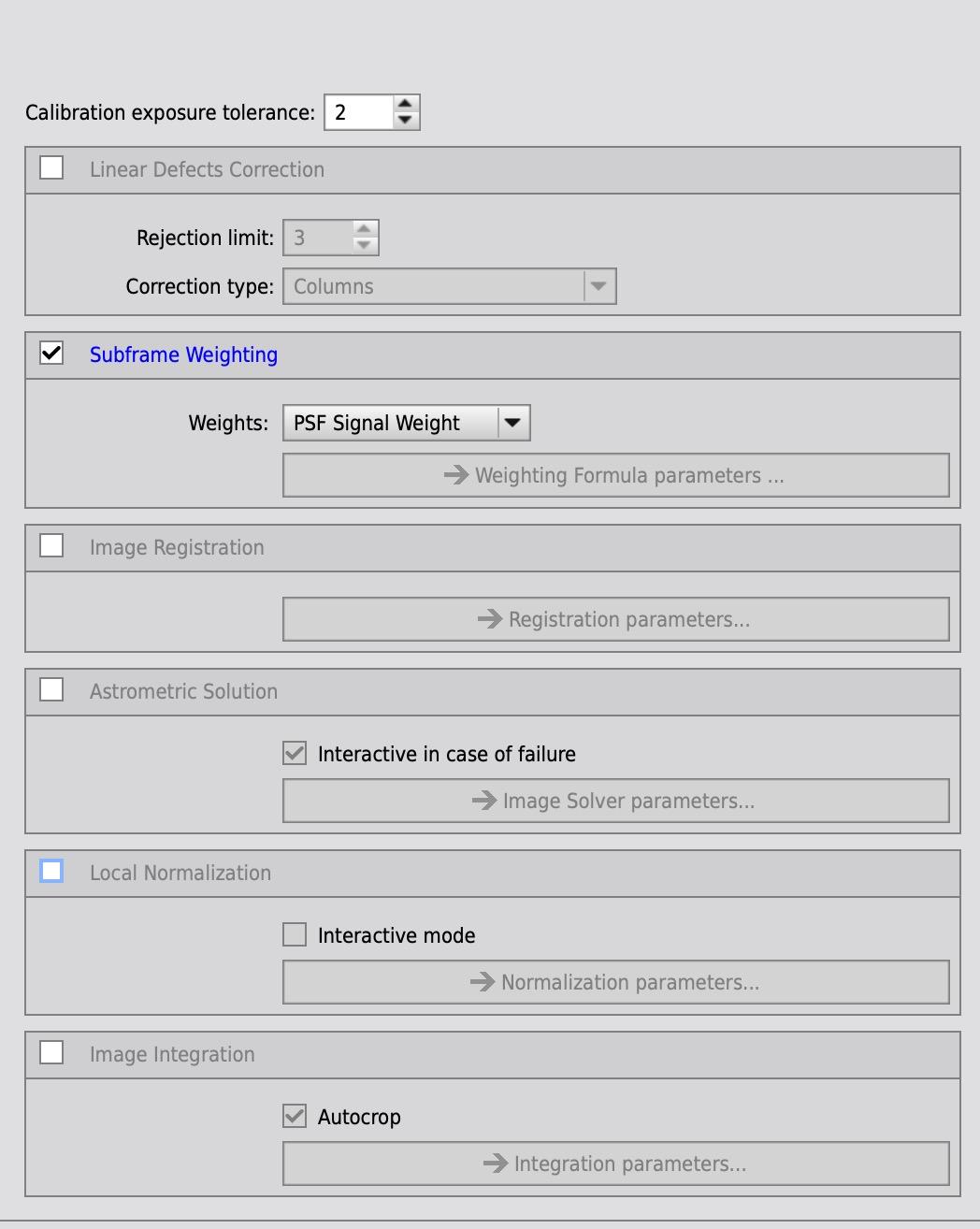
またWBPPを使わずにマニュアルでやるときは、WBPPのログを使うと便利です。こちらの記事の方法でWBPPのログから画面を表示させて、あとは自分でファイルなどを変更します。
また、今回のぽうざマスターさんが実行されようとしているフローを、実は私はちゃんと理解できずにおります。もしお時間あればお考えのフローをもう一度お教えくださいませんか。もう少し良い方法を考案できるかもしれません。
 Masahiko Niwa/丹羽雅彦キーマスター
Masahiko Niwa/丹羽雅彦キーマスター結果のご連絡をありがとうございます。
私はステライメージの利用経験はないのですが、同じFlatという名前がついていても違うものなのでしょうね。
ちなみに私はFlatやDarkは100枚にしています。LightのSubframeにもともとノイズが乗っているので、そのノイズレベルより少ないノイズレベルのFlatやDarkを使えばノイズレベルが悪化することはない、という考えからです。このあたりは人によっても考えがいろいろあるところではありますね。
ちなみに撮影は、遠征と常設のどちらでしょうか。遠征であればFlatは撮り直す必要がありますが、常設ならば一度撮影したFlatをしばらくは使い続けることもできるように思います。それであれば、一回Master Flatをつくっておけば、それを使うことで毎回Integrationしなくて済みますね。
 Masahiko Niwa/丹羽雅彦キーマスター
Masahiko Niwa/丹羽雅彦キーマスターはい、ぜひ試してみてください!
 Masahiko Niwa/丹羽雅彦キーマスター
Masahiko Niwa/丹羽雅彦キーマスターぽうざマスターさん、
こんにちは。
試したことがないので確証はないのですが、可能性があるとするとFlatからFlatDarkを引くプロセスのような気がします。下記のフローを見ていただきたいのですが、FlatDarkによるFlatのCalibrationはスタック済みのFlatではなく、Subframeの1枚ずつに実行しCalibartionされたFlatを作り、その後にIntegrationしてMasterFlatを生成します。
https://masahiko.me/wbpp20-pixinsight/
1200枚のFlatのSubframeをいったんFlatDarkでCalibrationしてCalibration済みのFlatのSubframeを1200枚作り、その後に300枚ずつIntegrationし、最後にまとめてIntegrationしたらどんな結果になるでしょうか。
-
投稿者投稿
